Android入门基础之第一篇 提纲挈领(2)
六、软件安装
如果你的网速不够快,那么就请你倒杯茶,边下载边看以下安装步骤。
1、第一步,安装jdk 7u9(jdk-7u9-windows-i586.exe)
双击jdk-7u9-windows-i586.exe安装,单击下一步下一步,直到完成即可,无需配置环境变量。
2、第二步,安装SDK和Eclipse IDE(adt-bundle-windows-x86.zip)
(1)解压adt-bundle-windows-x86.zip文件至合适的位置,会生成adt-bundle-windows-x86文件夹,在adt-bundle-windows-x86文件夹又有两个子文件夹:eclipse和sdk。
(2)打开adt-bundle-windows-x86 /eclipse文件夹,然后启动eclipse.exe程序。
当然你也可以把eclipse.exe程序发送到桌面建立一个快捷方式。
至此,我们环境已经全部安装好了,就这么简单!Eclipse IDE集成开发已经帮我们准备好了开发环境,而且SDK也已经自动准备就绪,万事俱备!就等着你开始开发第一个Android App了!
注:不要从adt-bundle-windows-x86文件夹中移走任何文件,否则你将要进行手动配置环境或者以后的升级。
最为经典的“Hello,world!”之Android App应用程序即将在你自己的手机上运行,你是不是心潮澎湃呢?稍安勿躁,你马上就可以实现!
附:
网上比较流行的Android的开发环境常常为JDK+Eclipse+SDK三大利器进行配置,如果你喜欢,你可以百度一下!而Google现在非常推荐你采用本文的方式,尤其你如果是一名新手!
我一直犹豫如何讲解这个开篇之作,但发现的IDE开发环境做得越来越智能,基本上一路回车就可以搞定一个简单的应用。
(一)第一步,启动Eclipse
单击桌面Eclipse快捷方式,启动Eclipse IDE开发环境。
(二)第二步,建立Android项目
选择菜单file->new->android application project
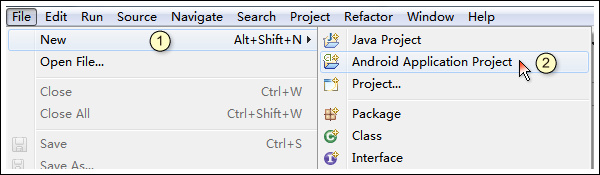
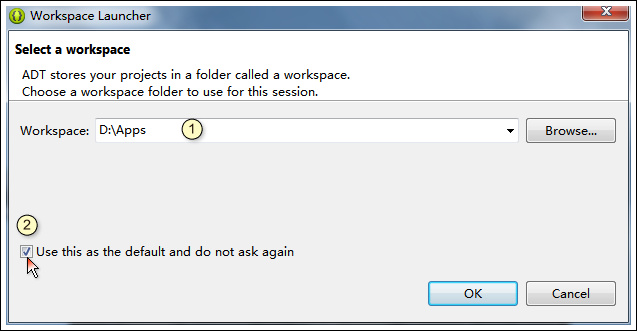
2、新建Android应用程序(New Android Application)
我们在窗口中输入:
Application Name:Hello
Project Name:默认会自动与应用程序名称一样,你也可以起不同的名字。
Package Name:com.genwoxue.hello(你可以使用别的包名,习惯用这个域名倒写的方式)
Target SDK:如果你采用真机测试,看看你的真机所支持的Android版本。
Compile With:编译可以选择最新版本。
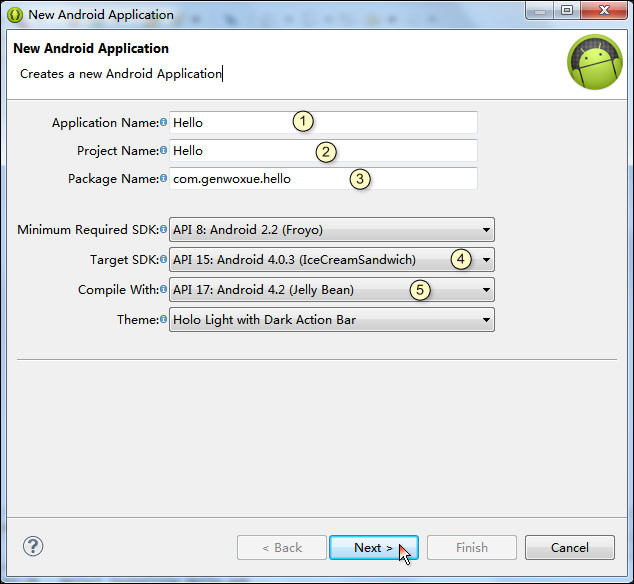
3、配置Project(Configure Project)
采用默认设置就可以了。
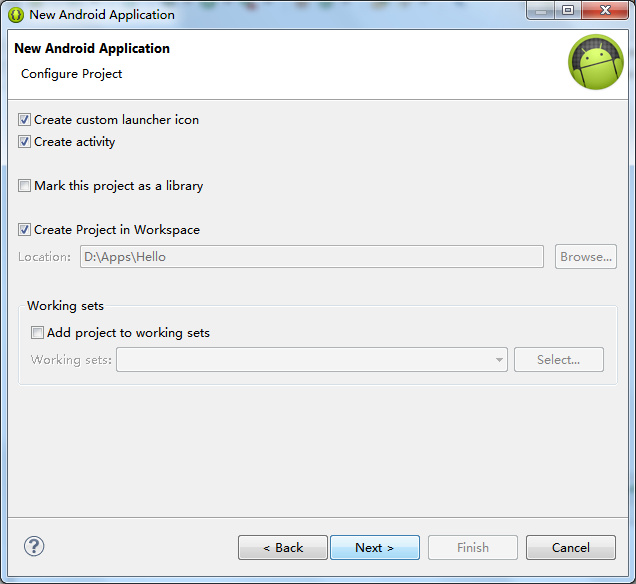
4、配置应用图标Icon(Configure Launcher Icon)
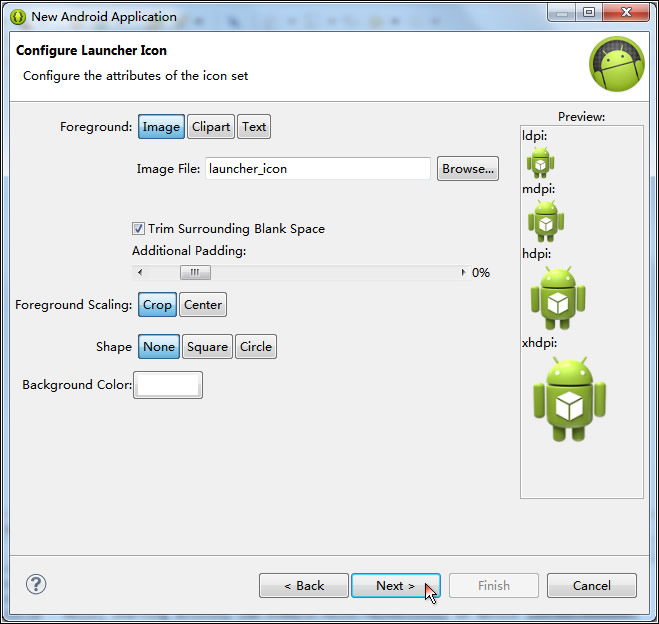
5、新建空白Activity(New Blank Activity)

6、Hello项目主界面
你可能一下子被整个界面弄晕了,太复杂了,这么多文件夹,实际上将来我们所有关心的东西并不多,别害怕,我们只要知道①②③都是干什么的就够了。
其中①表示项目文件管理区;②表示控件区;③表示界面预览区。
(三)第三步,建立虚拟设备
如果你还没有一台运行Android的设备(手机),那么我们需要建立一个虚拟设备。
当然你最好有一台真正能够运行Android的设备,你也可以跳过这一步。
1、选择菜单window->Android Virtual Device Manager
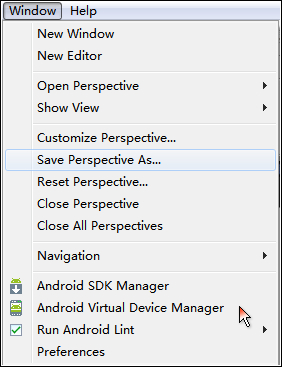
单击 New 按钮。
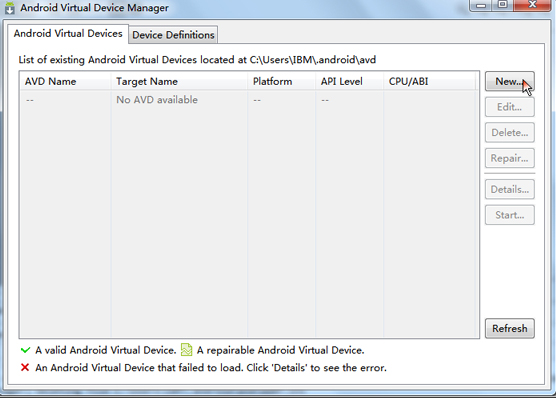
我们在窗口输入:
AVD Name:HTC(你可以高兴输入别的任何名称)
Device:选择一款合适的屏(包括尺寸与分辨率)
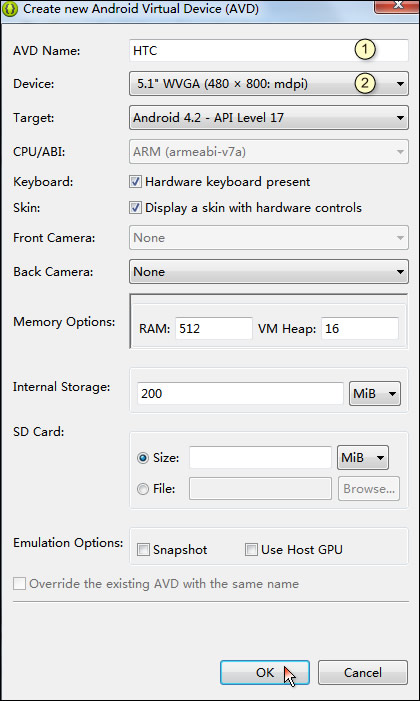
然后单击 OK 按钮。
4、虚拟设备管理器(Android Virtual Device Manager)就多出来了一款“HTC”设备。
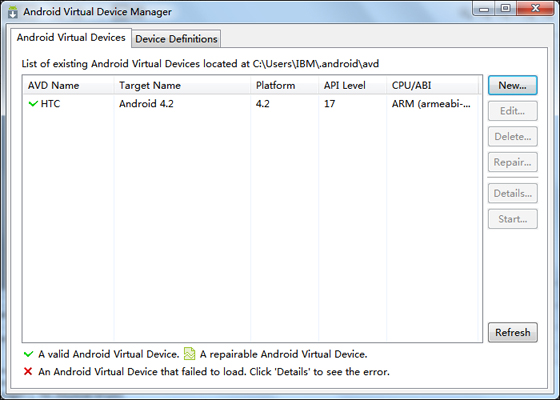
1、选择菜单Run->Run(Ctrl+F11)
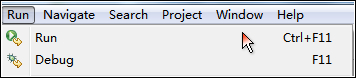
我们有两种选择:使用真机或者虚拟设备。(在本案例中采用华为9200真机。)
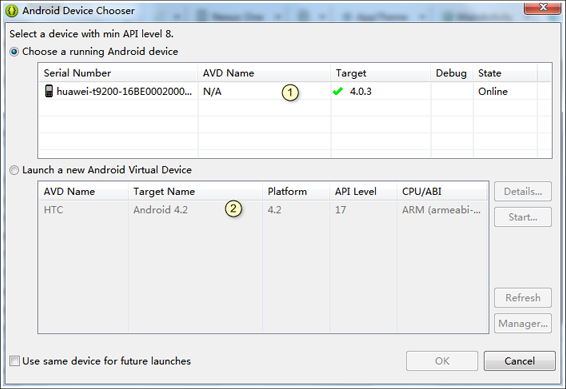
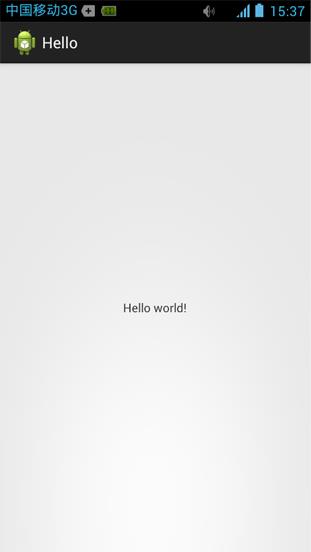
当然,我们仅仅是一个开始!
尽管经典之中的经典Hello,world!已经悄然运行在我们的手机上了,但如果现在让你告诉别人你会Android开发,估计你自己都心虚,让我们一起再会Hello,world!项目,揭开庐山真面目。
第一次在Eclipse中看Android项目工作区估计眼都花了,头都晕了,你一定会想:这么复杂!
但事实上,可能会比你想得简单,而且我们采取循序渐进方式,你很快就会掌握的。
相关阅读
-

国家软考高级-系统规划与管理师
8月14-31日 在线咨询 -

国家软考高级-系统架构设计师
8月18-02日 在线咨询 -

容器+Kubernetes认证管理员(CKA)
8月20-30日 在线咨询 -

软件工程造价师认证
8月20-22日 在线咨询 -

CDSP数据安全认证专家
8月22-23日 在线咨询 -

人工智能实践项目案例分析与实战应用
8月24-27日 在线咨询 -

DAMA国际数据管理专业人士CDMP认证&DAMA中国数据治理工程师CDGA认证
8月25-27日 在线咨询 -

数据资产管理师CDAM认证
8月26-28日 在线咨询 -

国家注册信息安全专业人员CISP认证
8月27-31日 在线咨询 -

国家注册信息安全专业人员CISP-PTE渗透测试工程师认证
8月27-31日 在线咨询 -

ITSS-IT服务项目经理认证
8月27-29日 在线咨询 -

ITSS-IT服务工程师认证
8月27-28日 在线咨询 -

DAMA中国数据治理专家CDGP认证
8月28-30日 在线咨询 -

网络安全技术与攻防实战
8月28-30日 在线咨询 -

产品全生命周期管理运营与增长实战
8月28-30日 在线咨询
-
全国报名服务热线
 400-626-7377
400-626-7377
-
热门课程咨询
 在线咨询
在线咨询
-
微信公众号
 微信号:zpitedu
微信号:zpitedu


 400-626-7377
400-626-7377
